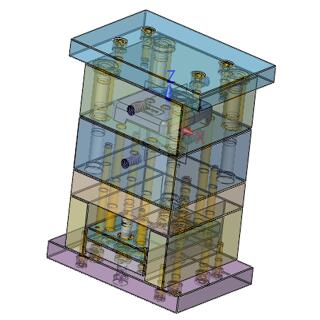精選四個不為人知的PS高效操作秘籍【二】
超實用的操作秘籍第二彈!今天的技巧集中在圖層部分,左打亂糟糟的PSD,右揍隨便丟圖的甲方,全是紀凡Given小哥為設計師量身打造的高效過稿紅寶書,上手即用,來收。
紀凡_Given:大家好,我又回來了……有興趣的可以查看我上一篇文《無憂改稿!四個不為人知的photoshop高效操作秘籍》。這次同樣給大家分享一些實用但是比較少被挖掘出來的技巧,不過這些東西寫一個少一個,估計接下來如果有第三彈可能就需要大家多等待一段時間了,或者木有了。敬請期待,持續關注哈。
首先花一小段文字來重申下mac和win的快捷鍵問題。兩個操作系統下的PS是一樣的,只不過mac下的快捷鍵Command在win下換成了Ctrl,Option換成了Alt ,其他是沒有區別的。本文所提的技巧對兩個平臺都是通用的。
圖層復合
使用圖層復合可以在同一文件中展示不同的頁面,炒雞方便。如果你經常將所有頁面扔在一個 psd 里面,通過打開和關閉圖層可見性來查看不同頁面的話,這個功能非常適合你。
但是,圖層復合主要是用于記錄圖層的可見性、位置和外觀(圖層樣式、不透明度以及混合模式),除此之外均不記錄(如圖層層次、顏色調整、圖層的大小縮放等),因此具有一定的局限性,不能存儲所有改變的信息。相比可以儲存全部信息的圖層快照(詳見第一篇文),圖層復合可以隨文件存儲,而圖層快照是不能隨文件保存的。
圖層復合比較適合用于排版,方便于記錄多種布局和樣式并快速進行展示。圖層快照更適合用于操作過程中記錄每個關鍵步驟。

窗口->圖層復合調出圖層復合窗口,其中:
應用上一次記錄的圖層復合,相當于后退
應用下一次記錄的圖層復合,相當于前進
更新所選圖層復合和圖層可見性
更新所選圖層復合和圖層位置
更新所選圖層復合和圖層外觀
更新圖層復合
創建新的圖層復合
刪除圖層復合
切換圖層復合,類似圖層面板的小眼睛
切換圖層復合的可見性、位置、外觀等(下次選擇該圖層復合時生效)

在此 gif 中我通過圖層復合來快速切換 app 四個不同界面。
取色工具
在工作中我們經常需要從一張甲方丟過來各種雜色的圖片中取色,這時候經常會不小心選到雜色的顏色。

正確的姿勢是改變采樣范圍,選擇吸管工具后,調整取樣大小或者直接右鍵來調整,降低雜色的影響。